更多下载地址
雨林木风u盘装系统7z提取文件教程?
- 软件介绍
- 软件截图
- 相关软件
- 相关阅读
- 下载地址
雨林木风u盘装系统7z提取文件教程?
7z压缩软件凭借自身免费、开源、压缩率高的特点在国内积累了大量用户。但与之相关的功能、操作介绍却很少,有没有好的教程可以帮助我们了解7z的使用办法呢?今天雨林木风小编就先跟大家分享7z提取文件的具体步骤。
①将u盘制成雨林木风u盘启动盘,具体办法可参考“雨林木风v9.2装机版u盘一键制作详细教程”;
②设置电脑u盘开机启动,具体步骤可参考“将u盘启动盘设置为开机首选办法”;
③ 不清楚电脑开机快捷键的朋友请参考“雨林木风u盘开机启动快捷键大全”。
1、将雨林木风u盘启动盘插入主机usb后置接口,重启电脑,显示器上出现开机画面后按快捷键打开雨林木风主菜单,然后在列表中选择“【02】运行雨林木风win8pE防蓝屏版(新电脑)”,回车进入pe系统,如图所示:
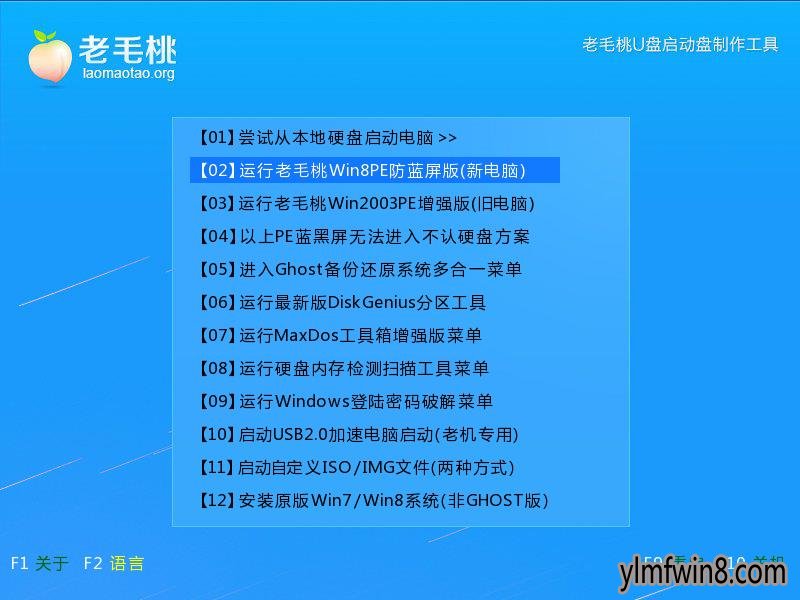
2、在系统桌面上点击“开始--文件工具--7zip”,如图所示:
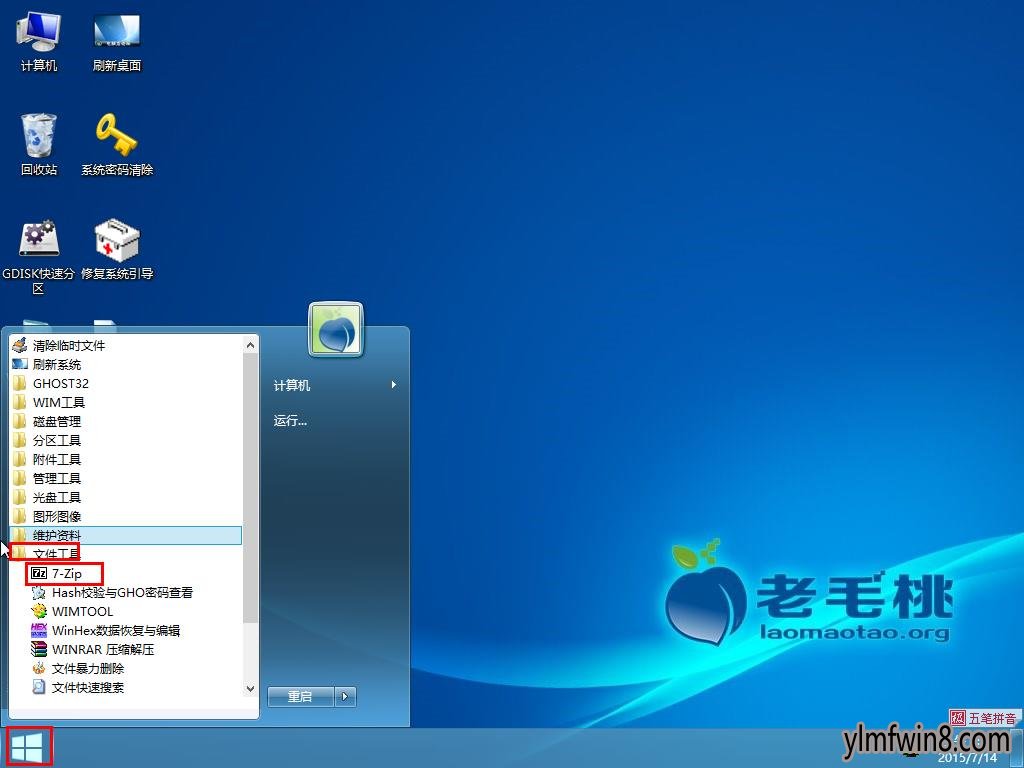
3、打开7z工具后,我们首先进入到压缩文件所在的目录下,点击选中,然后点击上方的“提取”图标,如图所示:
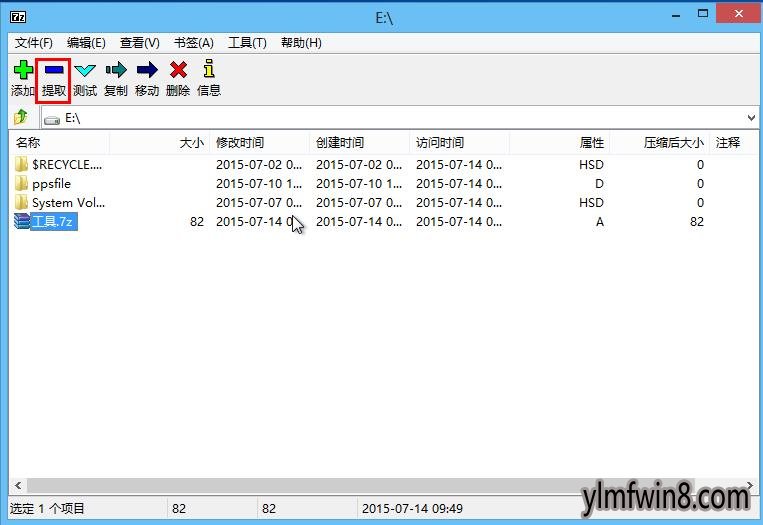
4、在提取窗口中,点击右侧的省略号按钮可选择提取出来的文件存放位置,此外包括路径模式、覆盖模式、密码都可以设置。完成后点击“确定”即可,如图所示:
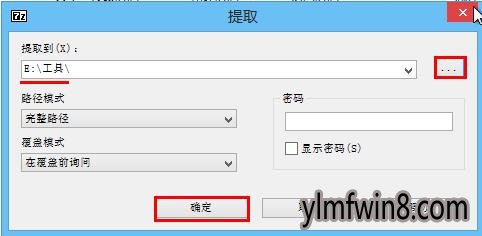
5、为了检验是否提取成功,我们可以进入到存储路径下查看,如图所示:
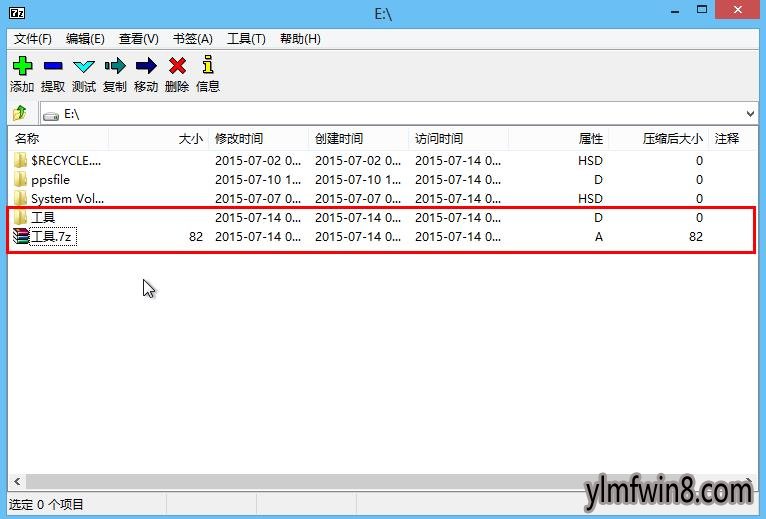
到此为止,如何用7z提取文件就跟小伙伴们讲解完了,希望今天的教程可以让大家对7z压缩软件有更多的了解,大家也可以在官网中输入关键字查找自己感兴趣的内容。
相关软件
- [绘图处理] 亿图图示10.0v10.0
- [下载工具] 哔哩哔哩封面提取器下载v1.0
- [系统工具] 鸿蒙系统官网下载v3.2.2
- [雨林木风XP系统] 雨林木风GHOST XP SP3 完美装机版 V201910
- [雨林木风Win10系统] 雨林木风Ghost Win10x86 全新专业版 2020v03(永久激活)
- [游戏工具] FlashSolEditer免费最新版v1.2.54
- [系统工具] 华为鸿蒙系统pc版官网v4.5
- [雨林木风XP系统] 雨林木风 Ghost XP SP3 装机版 YN9.9 2012年03月更新补
- [雨林木风纯净版] 雨林木风GHOST XP SP3 经典纯净版【v2018.09月】
- [雨林木风Win10系统] 雨林木风 Ghost Win10 32位 企业版 V2018年10月 (绝对激活)
- 热门手游
- 最新手游
- 本类周排行
- 本类总排行
- 1win8系统windows installer服务拒绝访问如何办
- 2电脑截图快捷键(电脑截屏快捷键大全)XP/win8/win8/win10系统
- 3win8系统休眠后恢复后网络连接不上如何办
- 4win8系统怎么屏蔽浮动的小广告和跳出窗口
- 5win8系统任务栏不显示预览窗口如何办
- 6win8系统在玩游戏的时候怎么快速回到桌面
- 7win8系统菜单关机按钮消失的找回办法
- 8wmiprvse.exe是什么进程?wmiprvse.exe cpu占用高如何禁止
- 9win8系统scardsvr.exe是什么进程?我真的懂scardsvr.exe禁用办法
- 10hkcmd.exe是什么进程?win8下如何禁止hkcmd.exe进程?






